クリップビューについて知ろう Sampleボックス WARPマーカーとは
やっとクリップビューも終わりが見えてきたな…
これが終わったら、フォローアクションの面白い使い方とか、ダミークリップを使った時短とか解説できるな。
とはいえ、これ、Ableton Liveの最大の特徴なんやよね。慌てずゆっくり解説していくわ。
WARPってどういうものか理解しながらやっていこうか。
WARPとは
マスターテンポに自動的に合わせてくれる機能。そして元のテンポと変わっても、ピッチが上がったり下がったりしない機能やな。Ableton Liveの初代からあって、びっくりしたもんやったな…
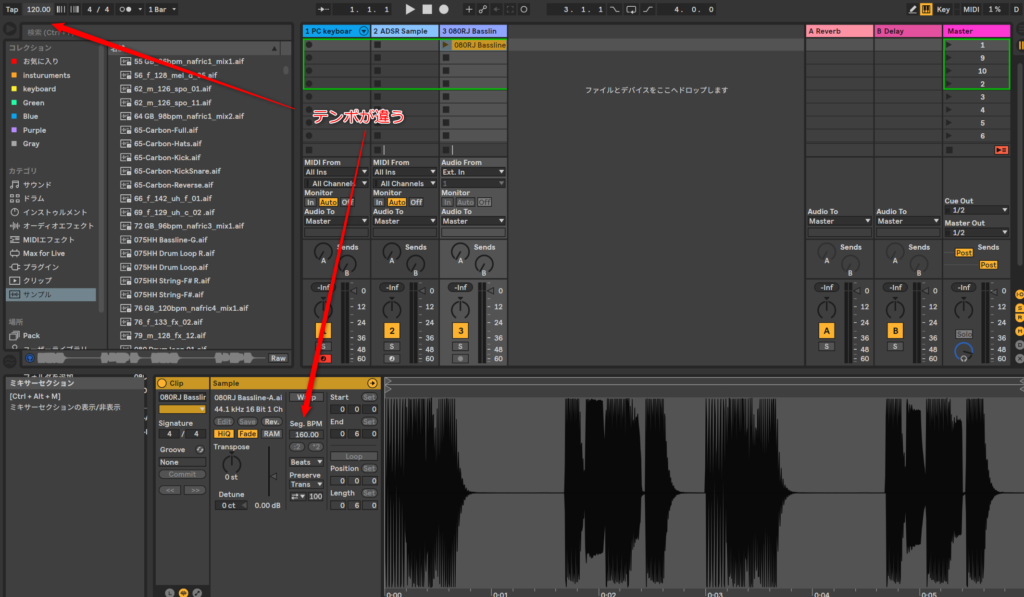
ちょっと見てくれるかな。これ、Ableton Liveのマスターテンポが120で、読み込んだクリップはBPM160になってるよね。
本来全然違うテンポで演奏されたものだから、BPM120で録音した他のデータと一緒に再生したら、破綻しちゃうよね。
これ、サンプルエディタ見てもらったらわかると思うけど、秒数で表示されてるよね。
WARPをオンにするとどうなるか。

ね、拍が表示されたよね。つまり、WARPを使えば、どんなテンポのファイルであっても、共通して扱えるってことだよね。
WARPマーカー
WARPマーカーってのはピンみたいなものなのね。
WARPマーカーは基本的にアタックがあるところにつける。音の始まりってことだよね。
まあ、そこは理解しやすい。
でもさっきのだと、拍の頭にだけ付いてるからよくわからないよね。一つしかワープマーカーがないと意味わからんな。絶望や…
大丈夫やよフレンズ。慌てずいこう。
ある波形を再生したいタイミングを指定できるってのがWARPマーカーってことだと理解すればいい。
じゃあ、一番わかり易いのはなにか。適当に弾いたもの録音してみよう。
オーディオクオンタイズすれば、WARPマーカーが打たれるはずだよね。だって、クオンタイズは16分音符とかそういう単位に合わせるってことだから。じゃあ、見てみよう。

はい。適当に4小節弾いてみたよ。ね。波形のアタックの頭のところが、16分音符単位で合わせてくれてあるよね。
WARPマーカーはピンみたいなものってわかったね。
テンポが速くなっても、遅くなっても、波形の頭がグリッドの頭から再生するようになってるから、テンポはずれやんよね。
ま、単純に言ってしまえばそういうことや。
じゃあ、ということは、この2つ目のワープを8分の裏に移動するなんてこと出来るのって思うかもしれやんよね。できるんやよ・・・
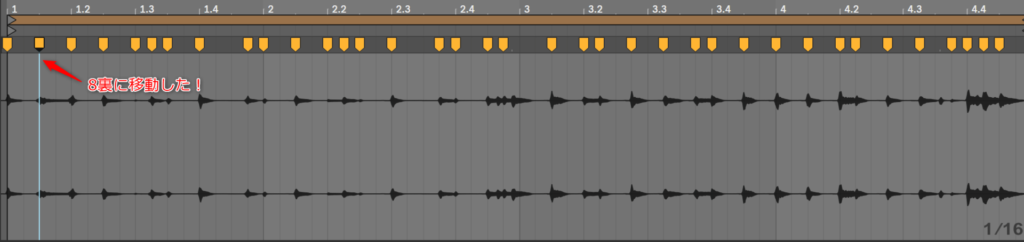
これ、右下1/16って書いてあるよね。これ16分音符でクオンタイズ掛けた。グリッドも16分音符単位になっているから、16分音符一つ前にするなんてことも簡単に出来る。
あ、ちなみにこれはカーソルキーで動かせるからね。
フフフ、大器晩成型の自分はずっとマウスでやっとったよ…
こういうのを切り刻んだりしたい場合は、右クリックして「新規MIDIトラックへスライス」ってやったら波形が切り刻まれたものの発音タイミングがMIDIデータで出力される。
それを並べ替えたら一つのループから全く違うものを作ったり出来る。これは、またどこかでやるね。こういうのが出来るんやと理解してくれたらええよ。
まあ、PUSHなら楽勝やよ。ここはまた説明するから白目むかんでもええからね…
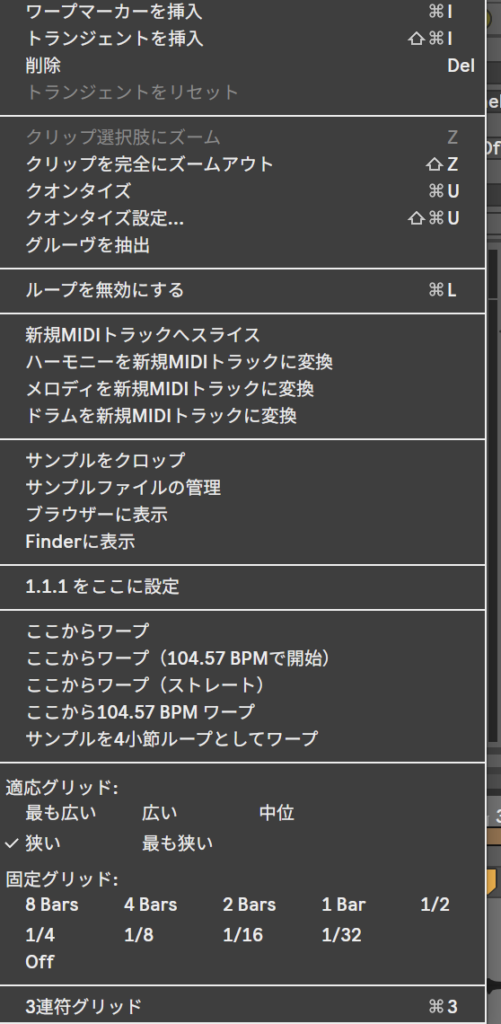
PUSHやと簡単に出来るね。
疑似ワープマーカー
え、疑似。
ワープマーカーはピンってわかったけど、疑似って何。いきなり抽象的な事言われても困る。
もう無理や、頭がいたいって思うフレンズがおるかもしれやん。
まあ、ちょっと我慢してくれ…
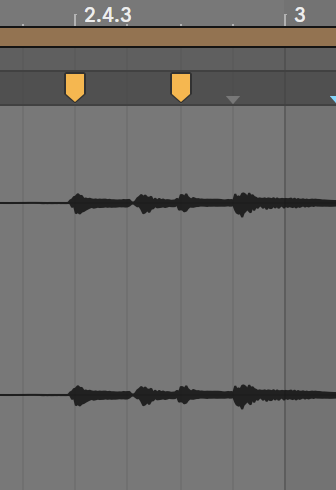
この灰色の三角のやつね。これはね。シンプルにここにワープマーカーを打てるものだと理解しておいて。テクニック的なことはあとでまた説明するから。
移動したい音だけワープマーカーって動かすとどうなるか見てみようか
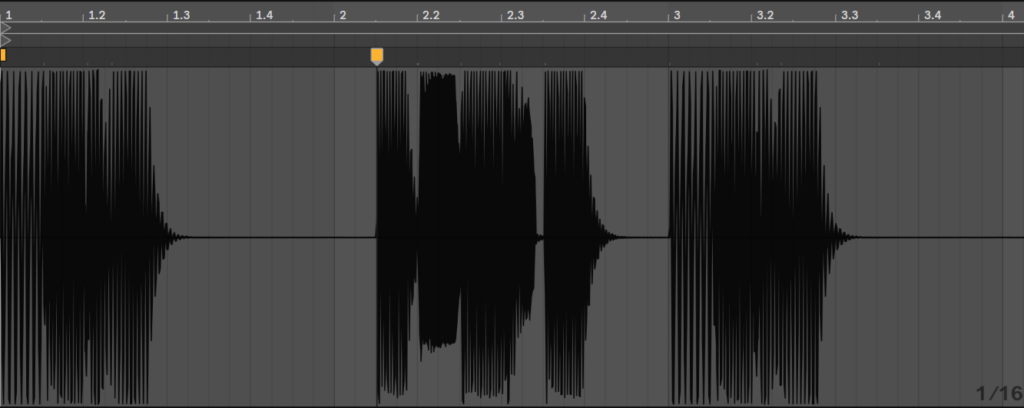
はい、じゃあ、この2つ目のワープマーカーを1小節目の3拍目まで動かしたとするよ。こうなるわな。
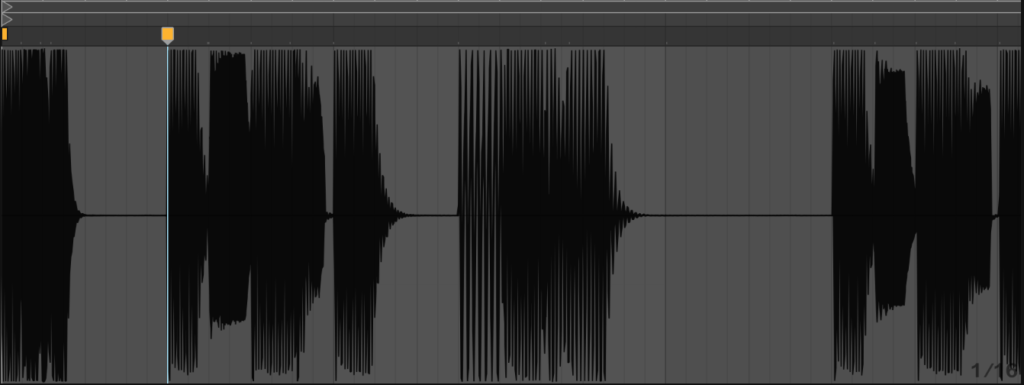
前に引っ張られた分、移動しちゃうよね。
はじめのひとかたまりのところだけ移動してほしいとするよ。
ワープマーカーを打ったあとに、灰色の三角。疑似ワープマーカーがあるからそこに打ってみる。
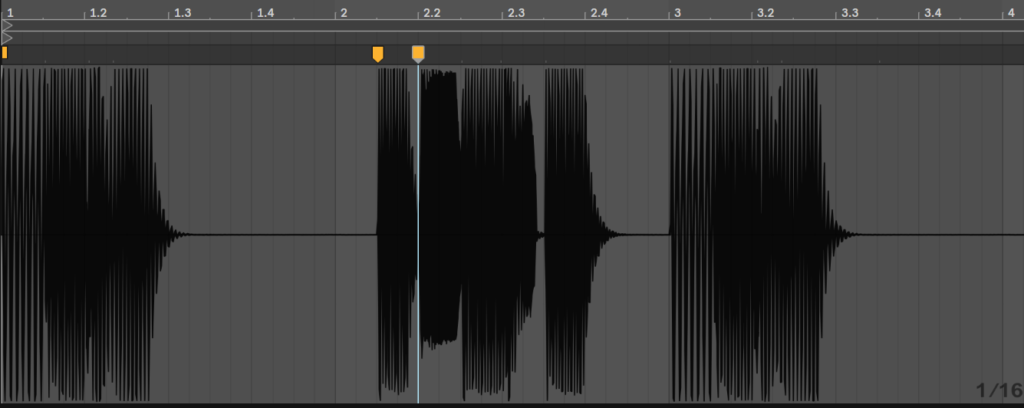
ワープマーカーはピンみたいなものやったよね。こうしたら、後ろは影響受けない。
シンプルに疑似ワープマーカーはワープマーカーに出来る位置だと覚えたら今のところはええかな。
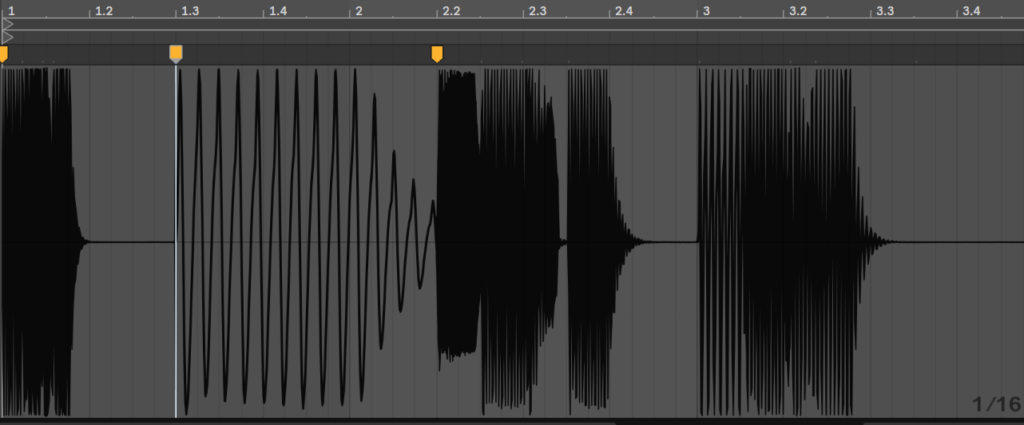
勘がいい人やったら、疑似ワープマーカーを変な位置に動かそうとか思うよね。出来るよ。フフフ…Shift キーを押したまま疑似ワープマーカーをクリックすると、トランジェントを新しい位置にドラッグできるよ。色々試すと楽しいな。

残りを説明しよう。Seg.BPMは元のテンポ。
大体Ableton Liveの解析は大体はあっているけど、テンポが半分だったり倍だったりする場合にこれで調整すればええよ。
:2で半分、*2で倍やな。これを利用して変なことも出来るね。
はい。今日はこれくらい。実はこのあとのWARPモードが6つあるんやけど、ここいじると無茶苦茶なことができる。まあ、自分は飛び道具にしか使ったことないけどね…普通の使用法なら、Beatsが一番使うと思うけど、説明しておくね。
その前に、長さが変なサンプルをちゃんとワープできるようにするか説明しようと思ってるのよ。実際に細かい手順書いてさ。概念理解しても、実際やってみないとできないしね。結構やる操作だから覚えると作業効率わかると思うしね。
Ableton Live、わかってくると楽しいな!
追記:2018/12/25 認定トレーナーのAkimさんが、Warpを使った編集と、オーディオデータの切り貼りを使ったやり方を説明してくださっとるよ。ショートカットキーも多くてわかりやすいな。
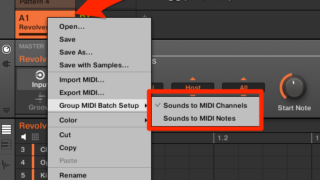







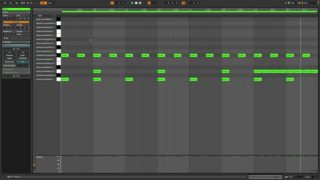









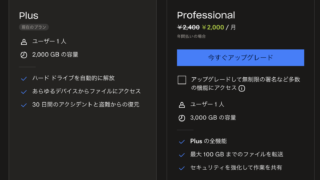



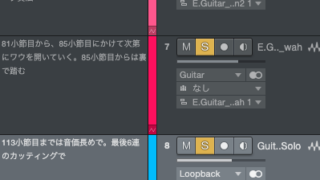
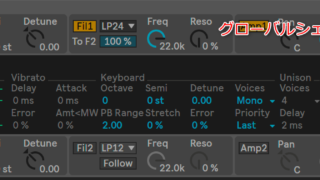
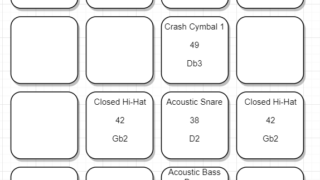







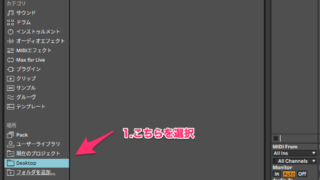


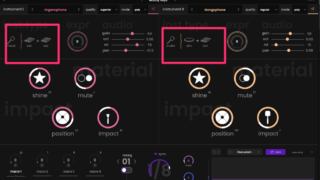

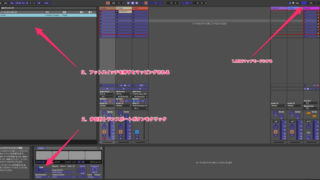










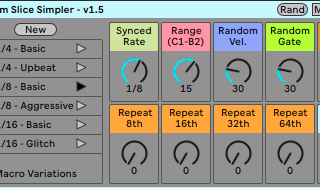

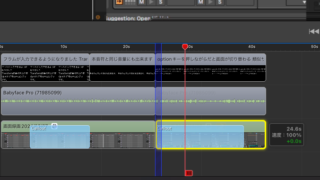







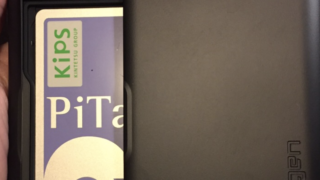
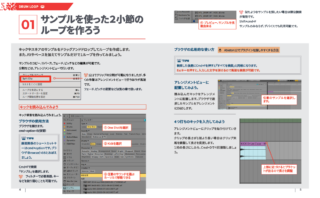




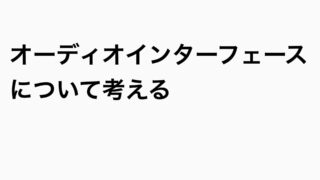

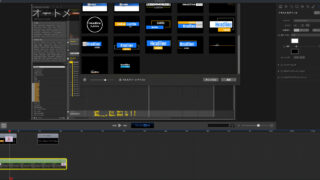

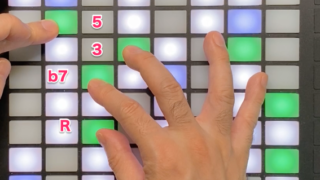




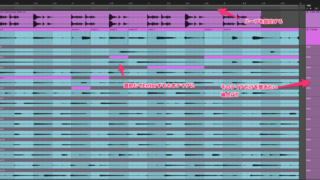






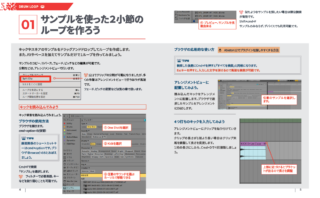
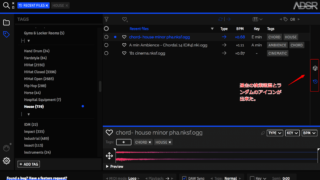















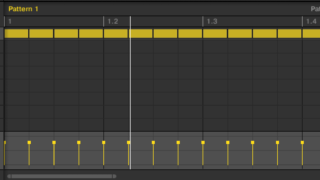


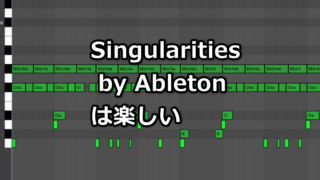



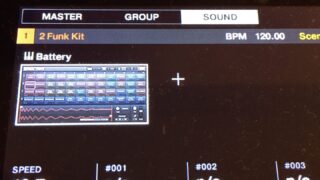
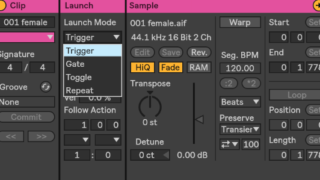


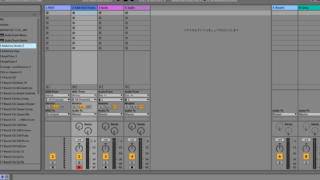

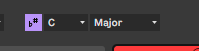




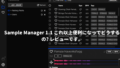

コメント
[…] クリップビューについて知ろう Sample ボックス WARP マーカー | 無理ない暮らし […]
[…] クリップビューについて知ろう Sample ボックス WARP マーカー | 無理ない暮らし […]